
위의 도면을 모델링해 보겠다. top 혹은 front 어느 것으로 먼저 시작해도 상관없다. 자신이 편한 대로 하면 된다.
front로 먼저 모델링하기
create sketch로 front를 선택한 후 center rectangle로 중심점을 클릭하고 마우스를 확대하여 임의의 직사각형을 만든다. 가로 100, 세로 60밀리로 sketch dimension 한 후 finish sketch로 스케치 모드를 나간다.
extrude 아이콘을 클릭한 후 이 직사각형을 클릭하여 direction은 symmetric으로 하고 수치는 75을 주고 ok버튼을 누른다.



돌출시킨 형상에서 front에서 3개의 직사각형을 스케치해보자. 먼저 front면을 클릭하여 선택한 후 2 point rectangle로 3개의 임의의 직사각형을 그린 후 sketch dimension으로 수치를 입력한다.


finish sketch로 스케치모드에서 빠져나온 후 extrude로 방금 스케치한 직사각형을 도려낸다. 수치는 -150mm, operation은 cut으로 한 후 ok 한다.


이제 top 도면에서 두 개의 원을 그린 후 도려낼 것이다. 원을 스케치할 가운데 직사각형을 선택한 후 create sketch한다. center dimeter circle로 두 개의 임의의 원을 그린 후 지름 24mm로 스케치 디멘션을 한다. 원의 위치를 위에서부터 30, 90, 30mm로 기입한다. 그래도 아직 도면이 완전 구속이 되어있지 않았다. 그래서 수평수직 구속으로 원의 정확한 위치를 잡아준다. 수평수직 구속을 하려면 먼저 위의 원을 클릭한 후 가운데 중심점을 클릭하면 수직 수평 조건이 완성된다.


finish sketch로 스케치모드에서 나와서 extrude아이콘을 클릭한다. 2개의 원을 클릭하여 선택한 후 수치를 -60mm 입력하고 operation은 cut로 전환시킨 후 ok버튼을 클릭한다. 그러면 완성된 모델을 얻을 수 있다.
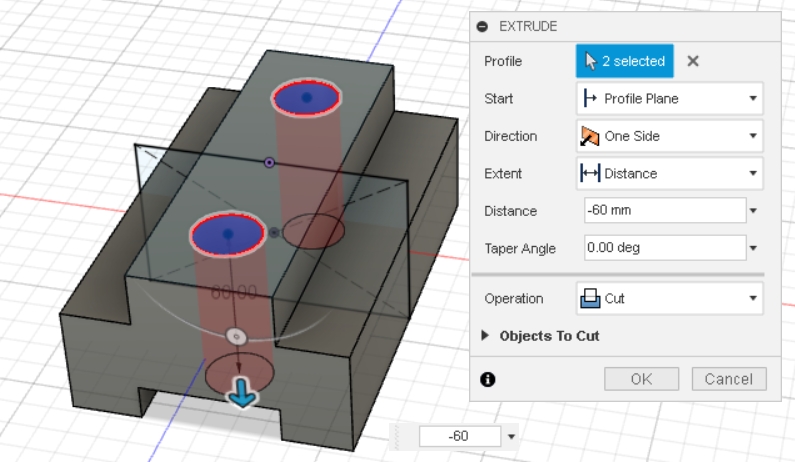


'3D 프린터 > fusion360' 카테고리의 다른 글
| fusion360으로 3d 프린터 운용기능사 실기 기출(2) (0) | 2020.11.12 |
|---|---|
| fusion 360으로 3D 프린터 운용기능사 실기 연습하기(2) (0) | 2020.11.05 |
| fusion360 컵 모델링(간단), 3d 프린터 운용기능사 (0) | 2020.10.24 |
| fusion360으로 3d 프린터 운용기능사 실기 예상 문제(1) (0) | 2020.10.24 |
| fusion360 으로 컵 모델링(2), 3d 프린터 운용기능사 (0) | 2020.10.24 |




댓글